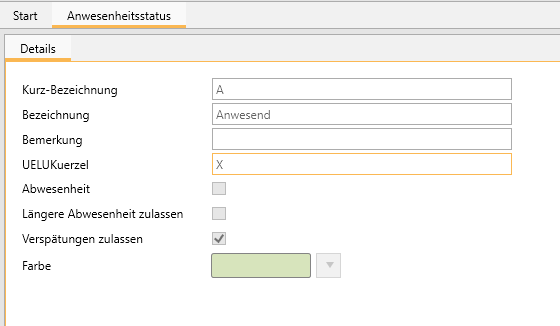Anwesenheitsstatus
Zum Pflegen der verfügbaren Anwesenheitsstatus wählen Sie im Menu "Stammdaten" die Funktion "Anwesenheitsstatus".
Um einen neuen Anwesenheitsstatus anzulegen klicken Sie im Bearbeitungsmenü auf "Neu".
Anschließend geben Sie im Reiter "Details" die benötigten Daten ein.
Kurz-Bezeichnung
Als Kurz-Bezeichnung sollten Sie möglichst nur ein oder zwei Buchstaben wählen. Dieses Kurzel wird verwendet um die Anwesenheiten einzutragen, oder beim Export der Übersicht der Anwesenheiten.
Bezeichnung
Die Bezeichnung sollte sprechend sein, aber dennoch nicht zu lang, da diese für die Legende in der Ansicht "Anwesenheiten" verwendet wird.
Bemerkung
In die Bemerkung können Sie weitere Informationen zu dem Status eintragen.
Abwesenheit
Wenn Sie hier den Haken setzen, dann sagt dieser Status aus, dass der Teilnehmer nicht am Unterricht teilgenommen hat. Diese Information ist insbesondere für die Liste der anwesenden Teilnehmer im Klassenbucheintrag relevant.
Längere Abwesenheit zulassen
Hier können Sie definieren, ob es möglich sein soll eine längere Abwesenheit für den Status einzutragen. Dies kann z.B. genutzt werden um eine Krankmeldung für mehrere Tage einzutragen.
Verspätungen zulassen
Mit diesem Haken aktivieren Sie die Möglichkeit Verspätungen einzutragen. Ist dieser Haken gesetzt, so können Sie die versäumten Minuten mit einem Leerzeichen getrennt eingeben, d.h. die Eingabe von "A 25" würde bedeuten, der Teilnehmer ist mit 25 Minten Verspätung anwesend.
Farbe
Hier können Sie die Farbe wählen, mit dem der Status hinterlegt werden soll. Diese Farbe wird beim Eintragen der Anwesenheiten angezeigt, aber auch bei den Exporten der Anwesenheiten ausgedruckt. Wählen Sie daher möglichst keine zu dunkeln Farben.